Mes mėgstame „Samsung Galaxy“ išmaniuosius telefonus dėl daugelio priežasčių. Jie yra gerai suprojektuoti, pagaminti ir atrodo gražiai. Jie naudoja greičiausius lustų rinkinius, turi daugybę funkcijų ir gali eiti nuo kojų iki kojų naudodami bet kurį rinkoje esantį įrenginį. Tačiau vienas iš dalykų, kurie mums labiausiai patinka „Galaxy“ telefonuose, yra kameros. „Samsung“ į savo fotoaparato programą įtraukia daugybę funkcijų ir pritaikymų, tačiau kartais tai gali būti šiek tiek painu ar pribloškianti, jei norite ją nustatyti taip, kaip norite. Parodysime, kaip pakeisti ir redaguoti fotoaparato programos nustatymus ir režimus „Samsung Galaxy S“ ar „Note“ telefone atlikdami toliau nurodytus veiksmus.
Kaip pakeisti ir redaguoti fotoaparato režimus „Samsung Galaxy S“ ar „Note“ telefone
Bendrieji nustatymai
- Atidarykite numatytąjį fotoaparato programa „Galaxy“ telefone.
-
Bakstelėkite krumpliaračio piktogramą viršutiniame kairiajame kampe, kad pasiektumėte pagrindinius fotoaparato programos nustatymus.
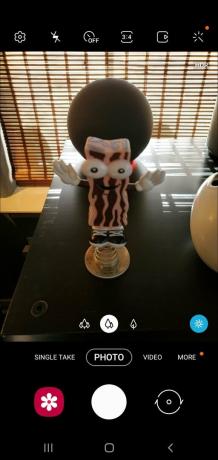
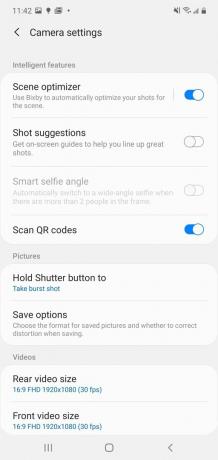 Šaltinis: „Android Central“
Šaltinis: „Android Central“ -
Slinkite per įvairius pritaikymo parinktysir įjunkite / išjunkite tuos, kuriuos norite įjungti / išjungti.
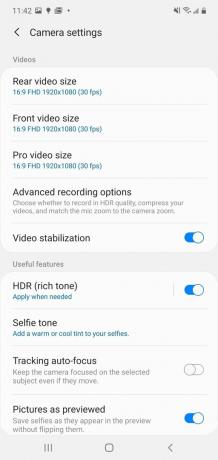

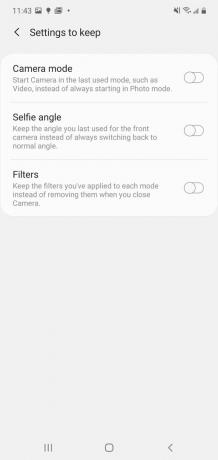 Šaltinis: „Android Central“
Šaltinis: „Android Central“
Iš visų šių dalykų, kuriuos man patinka įgalinti, yra Nustatymai, kuriuos reikia išlaikyti. Tai liepia kameros programai naudoti paskutinius iš anksto nustatytus nustatymus, kuriuos įjungėte kitą kartą, kai atidarysite, kad užfiksuotumėte kadrą. Dabar jums nereikia praleisti nereikalingo laiko blaškantis, kad viskas grįžtų taip, kaip norite.
„Samsung“ fotoaparato režimai ir pritaikymai
- Atidaryk fotoaparato programa.
- Slinkite į šonus režimais, esančiais po vaizdo ieškikliu, kad patikrintumėte iš anksto nustatyti fotoaparato režimai.
- Mano „Galaxy Note 10+“ yra „Single Take“, „Photo“, „Video“ ir dar daugiau.
- Palieskite a režimas.
- Šiame pavyzdyje paliesiu Nuotrauka.
- Bakstelėkite vieną iš parametrus virš vaizdo ieškiklio.
- Jei norite naudoti nuotraukų režimą, galite paliesti tokius nustatymus kaip „Flash“, „Timer“, „Aspect Ratio“, „Motion Photo“ ir „Filtrai“.
-
Palieskite parinktis pritaikykite savo nuostatas tam režimui.
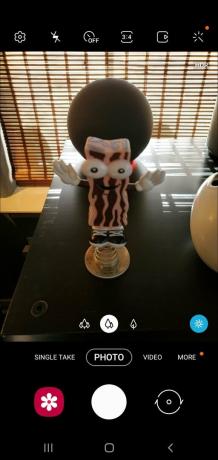
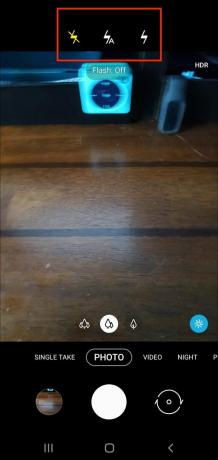
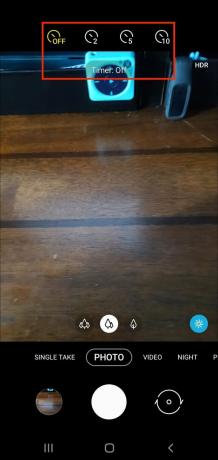 Šaltinis: „Android Central“
Šaltinis: „Android Central“
Jei žinote, kad nenorite, kad blykstė būtų įjungta pagal numatytuosius nustatymus, arba kad norite fotografuoti tam tikru formato santykiu, pirmyn nustatykite tai iš anksto kitam kartui!
Kaip pridėti kameros režimus į savo vaizdą
- Atidaryk fotoaparato programa dar kartą.
- Slinkite į šonus režimais, esančiais po vaizdo ieškikliu, kad patikrintumėte iš anksto nustatyti fotoaparato režimai.
- Mano „Galaxy Note 10+“ yra „Single Take“, „Photo“, „Video“ ir dar daugiau.
-
Paspausti Daugiau.
- Čia pamatysite keletą kitų režimų, į kuriuos galėsite pereiti arba pridėti prie rodinio, esančio po vaizdo ieškikliu.
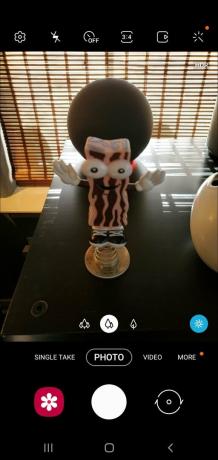
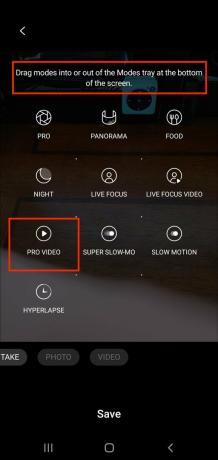 Šaltinis: „Android Central“
Šaltinis: „Android Central“ -
Paspauskite a režimas ir vilkite pirštu į žemiau esančią eilutę.
- Čia „Pro“ režimą vilksiu žemyn į eilutę po vaizdo ieškikliu. Dabar tai bus greita nuoroda fotografuoti „Pro“ režimu.

 Šaltinis: „Android Central“
Šaltinis: „Android Central“
Dabar prie sparčiųjų nustatymų pridėjote kitą režimą. Galite pakartoti šį procesą ar net pakeisti greitųjų nustatymų tvarką, grįžę į režimo ekraną ir bakstelėję pieštuko piktogramą, kad galėtumėte redaguoti jų tvarką.
Kaip įjungti „Bixby Vision“ ir „AR Zone“
„Bixby Vision“ yra papildytos realybės filtras, kuris naudoja „Samsung“ dirbtinį intelektą ir mašininį mokymąsi, kad padėtų atpažinti objektus realiame pasaulyje, panašiai kaip „Google Lens“. Tuo tarpu naudodami „AR Zone“ galite atlikti tokius dalykus kaip matuoti daiktus savo telefono kamera arba patalpinti virtualius baldus erdvėje, kad pamatytumėte, kaip tai gali atrodyti. Štai kaip įjungti tuos.
- Atidaryk fotoaparato programa dar kartą.
- Slinkite į šonus režimais, esančiais po vaizdo ieškikliu, kad patikrintumėte iš anksto nustatyti fotoaparato režimai.
- Paspausti Daugiau.
- Virš parinkčių sąrašo pamatysite „Bixby Vission“ ir „AR Zone“ etiketes.
- Paspausti „Bixby Vision“.
-
Palieskite Sutikite mygtuką.
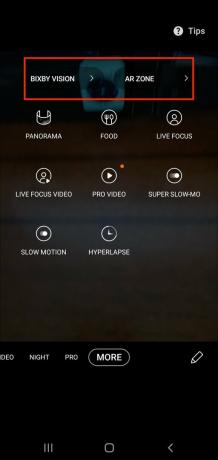
 Šaltinis: „Android Central“
Šaltinis: „Android Central“ - Slinkite per kitus puslapius, kad pasirinktumėte partnerystė su trečiosiomis šalimis (arba pasirenkate ne).
- Palieskite, kad įgalintumėte Scenos aprašymas ir Greitas skaitytojas, dvi funkcijos, kurios daugeliui žmonių gali būti naudingos (ypač pritaikymo neįgaliesiems tikslais).
-
Palieskite Pradėti.

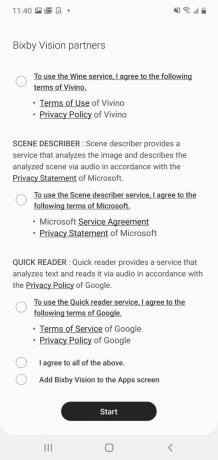 Šaltinis: „Android Central“
Šaltinis: „Android Central“ - Atgal į ekraną „Daugiau“ palieskite AR zona.
-
Palieskite įvairias plyteles, kad pridėtumėte malonumo AR lipdukai, papuošti logotipai ir atvaizdai prie savo nuotraukų.
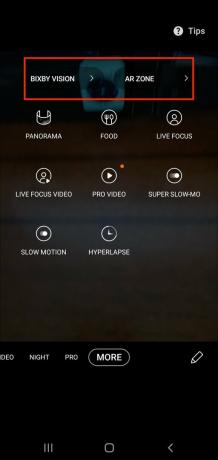
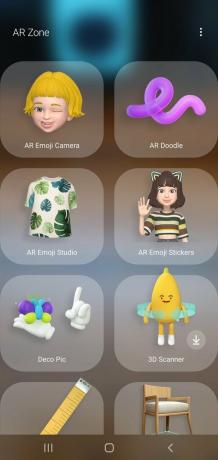 Šaltinis: „Android Central“
Šaltinis: „Android Central“
Dabar galite naudoti savo „Galaxy“ išmaniojo telefono kameros integruotuosius intelektinius išmaniuosius dalykus, kad sužinotumėte daugiau apie savo aplinką ar džiaugsmuotumėte nuotraukas!
Mūsų geriausia įranga
Dabar, kai „Samsung“ telefonams garantuojami trys pagrindiniai platformos atnaujinimai, galbūt norėsite įsikibti į tą „S10“ arba „Note 10“ įrenginį. Tačiau, jei norite atnaujinti, mūsų pasirinkimas geriausias „Android“ telefonas 2020 m. yra „Samsung Galaxy S20 FE“. Tai puikus kainos, našumo ir funkcijų derinys. Be to, jis yra šešių gražių spalvų!
Jeramy Johnsonas
Jeramy didžiuojasi galėdamas padėti Laikyk Ostiną keistą ir mėgsta žygius kalvotoje Teksaso dalyje su pusryčių tako kiekvienoje rankoje. Kai jis nerašo apie išmaniųjų namų dalykėlius ir nešiojamus drabužius, jis gina savo santykius su protingais balso padėjėjais savo šeimoje. Galite sekti jį „Twitter“ adresu @jeramyutgw.
